Windows 10 rezerves kopija makrijā atspoguļo
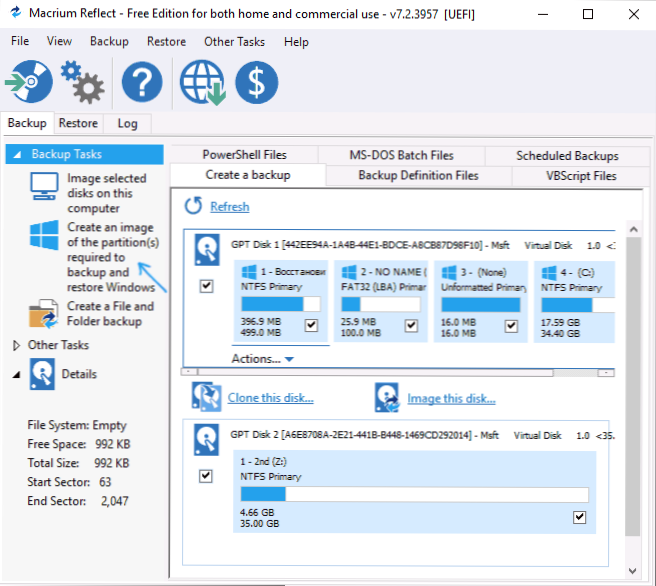
- 1250
- 27
- Juan Beer
Iepriekš vietne jau ir aprakstījusi dažādus veidus, kā izveidot Windows 10 rezerves kopiju, ieskaitot trešās daļas programmas. Viena no šīm programmām, ērta un efektīvi darbojoša - makrium reflect, kas ir pieejama arī bezmaksas versijā bez nozīmīgiem mājas lietotājam ierobežojumiem. Vienīgais iespējamais programmas trūkums ir saskarnes krievu valodas neesamība.
Šajās instrukcijās soli pa solim, kā izveidot Windows 10 rezerves kopiju (piemērota citām OS versijām) makrium, atspoguļo un atjaunojiet datoru no dublējuma, kad tas būs nepieciešams. Jūs varat arī ar tā palīdzību pārskaitīt logus uz SSD vai citu cieto disku.
Rezerves izveidošana makrium atspoguļo
Instrukcijās tiks ņemts vērā vienkāršas Windows 10 dublēšanas izveidošana ar visām sadaļām, kas vajadzīgas, lai lejupielādētu un darbinātu sistēmu. Ja vēlaties, varat iekļaut dublējumu un sadaļās ar datiem.
Pēc makrija atstarošanas palaišanas programma automātiski tiks atvērta dublēšanas cilnē (rezerves kopija), kuras labajā pusē tiks parādītas savienotās fiziskās diskus un sadaļas, tiks parādītas galvenās pieejamās darbības kreisajā pusē.
Windows 10 rezerves darbības izskatīsies šādi:
- Kreisajā pusē sadaļā Dublēšanas uzdevumi noklikšķiniet uz punkta "Izveidojiet nodalījumu attēlu, kas nepieciešami dublēšanai un atjaunošanai Windows" (izveidojiet sadaļu attēlu, kas nepieciešami rezerves un atkopšanas logiem).
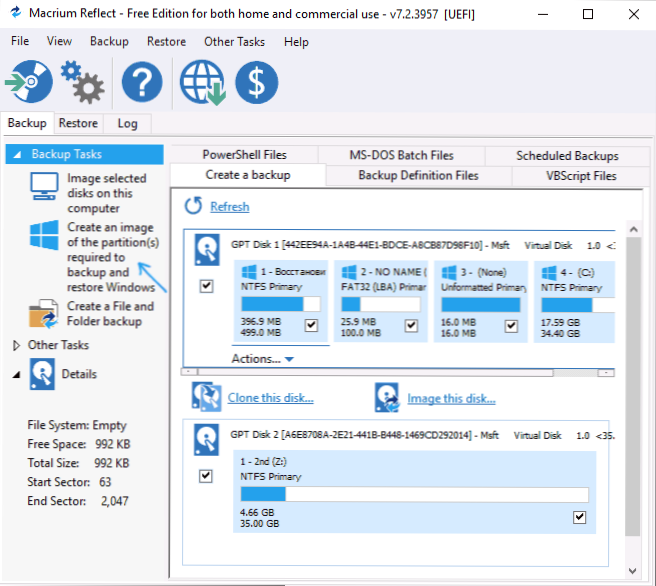
- Nākamajā logā jūs redzēsit sadaļas, kas apzīmētas ar rezerves kopiju, kā arī iespēju konfigurēt rezerves kopijas saglabāšanas vietu (izmantojiet atsevišķu sadaļu un vēl labāk - atsevišķu piedziņu. Dublējumu var uzrakstīt CD vai DVD CDS (tas tiks sadalīts vairākos diskos). Papildu opciju vienums ļauj konfigurēt dažus papildu parametrus, piemēram, iestatīt dublējuma paroli, mainīt kompresijas parametrus un citus. Noklikšķiniet uz "Next" (turpmāk).
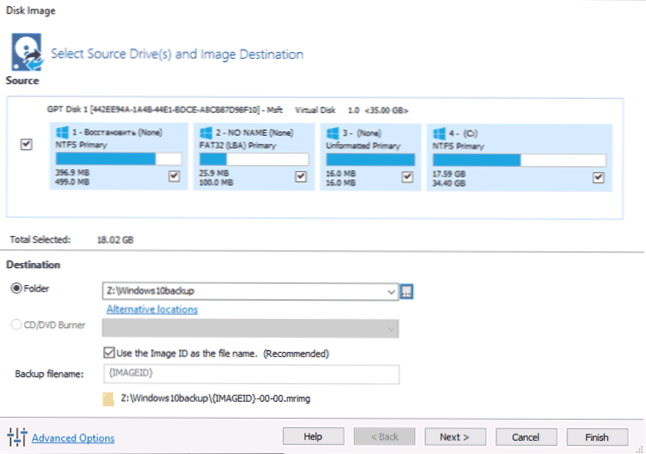
- Veidojot dublējumu, jums tiks piedāvāts konfigurēt automātiskās dublējuma grafiku un parametrus ar iespēju izpildīt pilnu, pakāpenisku vai diferenciālu dublējumu. Tēma nav skarta šajās instrukcijās (bet, ja nepieciešams, es varu jums pateikt komentāros). Noklikšķiniet uz "Next" (grafiks netiks izveidots, nemainot parametrus).
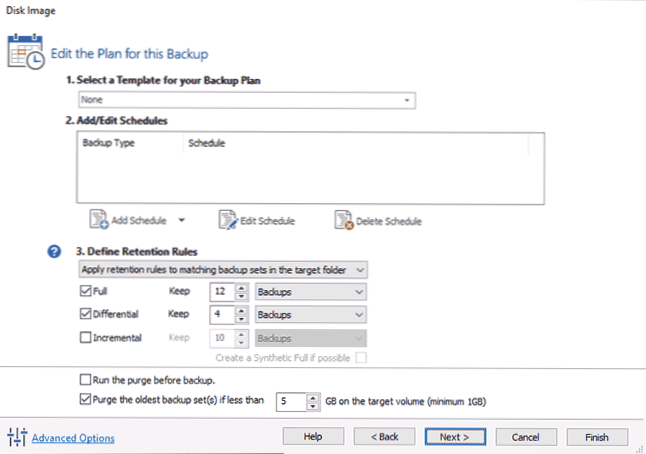
- Nākamajā logā jūs redzēsit informāciju par izveidoto rezerves kopiju. Noklikšķiniet uz "Pabeigt", lai sāktu dublējumu.
- Norādiet rezerves vārdu un apstipriniet rezerves kopijas izveidi. Pagaidiet procesa pabeigšanu (var aizņemt daudz laika, ja ir liels datu daudzums un, strādājot ar HDD).
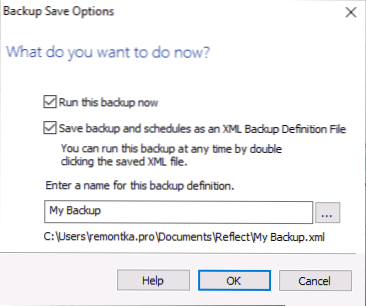
- Pēc pabeigšanas jūs saņemsit Windows 10 dublējumu ar visām nepieciešamajām sadaļām vienā saspiestā failā ar paplašinājumu .MRIMG (manā gadījumā avota dati aizņēma 18 GB, rezerves kopija - 8 GB). Arī noklusējuma iestatījumu laikā sūknēšanas un gibernācijas faili netiek saglabāti dublējumā (tas neietekmē veiktspēju).
Kā redzat, viss ir ļoti vienkārši. Tikpat vienkāršs un datora atkopšanas process no rezerves kopijas.
Windows 10 atkopšana no rezerves kopijas
Nav grūti atjaunot sistēmu no makrija atstarošanas rezerves kopijas. Vienīgais, kas būtu jāmaksā: atjaunošana tajā pašā vietā, kur vienīgais Windows 10 atrodas datorā, nav iespējams no novārtā atstātas sistēmas (T.Līdz. tā faili tiks nomainīti). Lai atjaunotu sistēmu, vispirms ir jāizveido atkopšanas disks vai jāpievieno Macrium Refrect prece izvēlnē Download, lai sāktu programmu atkopšanas vidē:
- Cilnē Backup programmā atveriet citu uzdevumu sadaļu un atlasiet Izveidot sāknējamo glābšanas multivides vienumu (izveidojiet atkopšanas sāknēšanas disku).
- Atlasiet vienu no punktiem - Windows sāknēšanas izvēlne (Macrium Refrect prece tiks pievienota datora lejupielādes izvēlnei, lai palaistu atkopšanas vidē) vai ISO fails (tiek izveidots ISO faila ielāde ar programmu, ko var uzrakstīt uz a zibspuldzes disks vai kompaktdisks).

- Nospiediet pogu Build un gaidiet, līdz procesa pabeigšana.
Pēc tam, lai sāktu atkopšanu no dublējuma, varat ielādēt no izveidotā atkopšanas diska vai, ja lejupielādējamā izvēlnē pievienojat vienumu - lejupielādējiet to. Pēdējā gadījumā jūs varat arī vienkārši palaist makrium atspoguļojumu sistēmā: ja uzdevumam nepieciešama atsāknēšana atkopšanas vidē, programma to automātiski to darīs. Pats atkopšanas process izskatīsies šādi:
- Dodieties uz cilni Restore (atjaunošana) un, ja loga apakšējā daļas dublējumu saraksts nav automātiski parādīts, nospiediet attēla faila pārlūkošanu un pēc tam norādiet ceļu uz rezerves faila failu.
- Noklikšķiniet uz vienuma "atjaunot attēlu" pa labi no dublējuma.
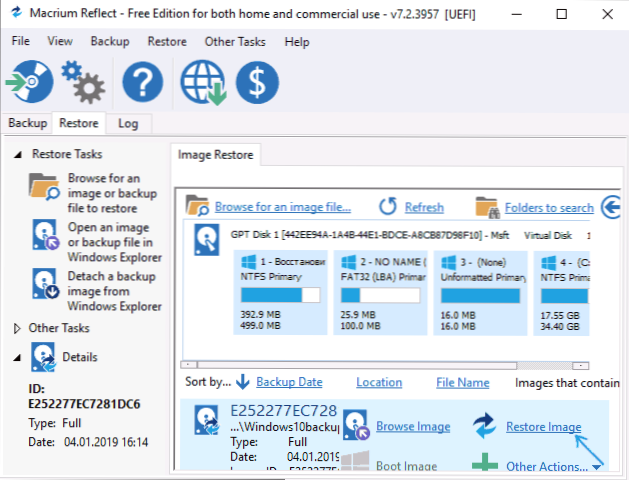
- Nākamajā logā dublējumos saglabātās sekcijas tiks parādītas augšējā daļā, apakšējā daļā - uz diska, no kura tika noņemta rezerves kopija (tādā formā, kādā tās šobrīd ir). Ja vēlaties, jūs varat noņemt zīmes no tām sadaļām, kuras nav jāatjauno.
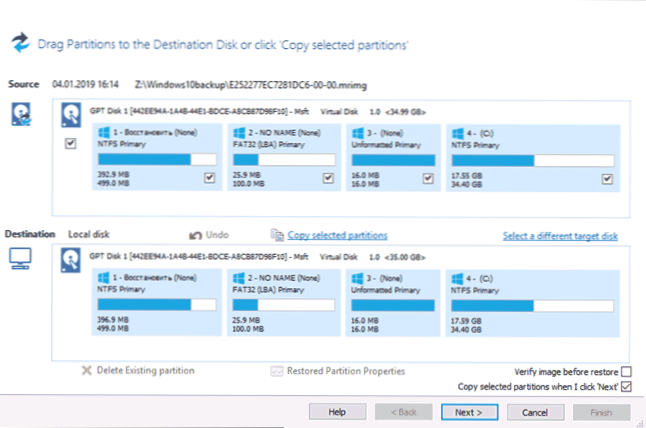
- Noklikšķiniet uz "Nākamais", un pēc tam - pabeidziet.
- Ja programma tika palaista operētājsistēmā Windows 10, kuru jūs atjaunojat, jums tiks lūgts restartēt datoru, lai aizpildītu atkopšanas procesu, noklikšķiniet uz pogas “Palaist no Windows PE” (tikai ar to, ka jūs pievienojāt makrium atspoguļojumu atkopšanas videi, kā aprakstīts iepriekš).
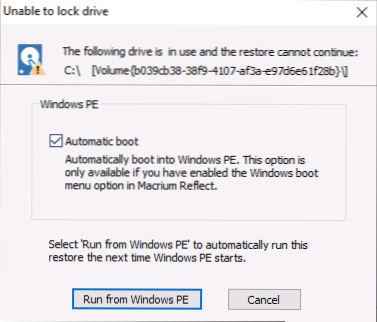
- Pēc atsāknēšanas atkopšanas process sāks automātiski.
Šī ir tikai vispārīga informācija par dublēšanas izveidi makrium, kas atspoguļo populārāko lietotāju lietošanas scenāriju. Cita starpā programma bezmaksas versijā zina, kā:
- Klona cietie diski un SSD.
- Izmantojot VIBOOT, izmantojiet izveidotās rezerves kopijas Hyper-V virtuālajās mašīnās (papildu programmatūra no izstrādātāja, kuru, ja vēlaties, var instalēt, instalējot makrija atstarošanu).
- Darbs ar tīkla diskiem, ieskaitot atkopšanas starpā (arī atkopšanas diskā jaunākajā versijā bija Wi-Fi atbalsts).
- Parādiet rezerves kopiju saturu caur Windows vadītāju (ja jums ir jāizņem tikai atsevišķi faili).
- Izmantojiet komandu apdare, lai pēc atkopšanas procesa (noklusējuma gadījumā) SSD (uz noklusējuma), neizmantojiet vairākus neizmantotus blokus.
Rezultātā: ja jūs neapjust interfeisa angļu valoda, iesaku izmantot. Programma regulāri darbojas UEFI un mantotās sistēmās, vai tā ir bez maksas (un neuzliek pāreju uz apmaksātām versijām) ir pietiekami funkcionāla.
Jūs varat lejupielādēt Macrium Returge no oficiālās vietnes https: // www.Makrijs.Com/refreffree (pieprasot pasta adresi lejupielādes laikā, kā arī to instalējot, jūs nevarat norādīt - reģistrācija nav nepieciešama).
- « Google ģimenes saite - oficiālā vecāku kontrole operētājsistēmā Android
- Kur lejupielādēt bezsaistes instalētāju Google Chrome, Mozilla Firefox, Opera, Yandex pārlūks »

